
Carte: Macromedia Flash Professional 8. Grafică și animație
Blocuri de text speciale
Secțiunile de pe această pagină sunt:
Blocuri de text speciale
Și acum să vorbim despre așa-numitele blocuri de text speciale, adică blocuri de text care îndeplinesc funcții speciale. În momentul de față, acestea nu vor fi utile pentru noi, dar vor fi necesare atunci când începem să scriem programe în Flash (partea IV a acestei cărți este dedicată programării).
Câmpuri de introducere
Pentru a crea un câmp de introducere în Flash, trebuie mai întâi să plasați un bloc de text normal pe foaia de lucru și să îl selectați cu ajutorul instrumentului săgeată (nu este nevoie să introduceți nici un text în caseta de text). În continuare, găsim în colțul din stânga sus al panoului Proprietăți o mică listă derulantă (a se vedea Figura 7.4) și selectați Text de intrare în ea. Dacă după aceea deschidem blocul de text primit, vom vedea ce este prezentat în Fig. 7.9.

Deci, ce vedem? Și vedem un set complet de markere de redimensionare (acestea vor fi păstrate chiar dacă închidem câmpul de intrare). Aceasta înseamnă că putem schimba și dimensiunea verticală a câmpului de intrare. Un marcator dreptunghiular din colțul din dreapta sus va trece în colțul din dreapta jos - acesta este un semn că este câmpul de intrare din fața noastră.
Apariția panoului Proprietăți după selectarea câmpului de introducere este prezentată în Fig. 7.10. După cum puteți vedea, au apărut elemente de control suplimentare care trebuie luate în considerare.
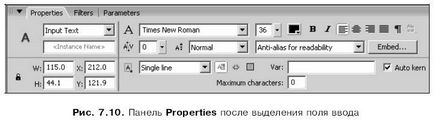
În primul rând, chiar sub lista pe care tocmai am folosit-o, a apărut un câmp în care ar trebui să specificăm un nume unic care identifică câmpul de intrare Flash pe care l-am creat. Fiecare câmp de introducere creat pe foaia de lucru trebuie să aibă un nume unic. Acest nume poate conține litere din alfabetul rus și latin, numerele și sublinierile și trebuie să înceapă neapărat fie cu o literă, fie cu o subliniere.
Sub câmpul de intrare al lucrării de urmărire, există o altă listă derulantă. Utilizați-l pentru a selecta tipul de câmp de intrare. Există patru elemente în această listă:
Linia unică - câmpul de intrare unic de obicei;
? Câmp de introducere multiline - multi-linie (cu alte cuvinte - zona de editare);
? Multiline wrap nu este un câmp de intrare cu mai multe linii care nu execută automat o alimentare cu linii (deși utilizatorul poate încă muta linia manuală apăsând tasta
Sub lista fonturilor se află câmpul de introducere a caracterelor. În ea, putem introduce manual simbolurile care trebuie încorporate. Această metodă este utilă dacă vrem să implementăm numai anumite caractere ale fontului. Și dacă apăsăm butonul Auto Completare, Flash însuși va înlocui în câmpul de introducere toate caracterele pe care le-am folosit în textul câmpului de intrare selectat.
În partea de jos a ferestrei Opțiuni de caractere este un câmp de text mic Numărul total de glife, indicând câte caractere am ales deja pentru implementare. Așa că ne putem opri la timp.
Butonul Nu încorporați va elimina rapid toate caracterele pe care le-am ales pentru implementare. Când faceți clic pe acesta, câmpul Include aceste caractere va fi șters, iar în lista mare de elemente selectate, selecția va fi eliminată.
După setarea parametrilor pentru încorporarea fonturilor în caseta de dialog Embedding Character, trebuie să faceți clic pe OK pentru a le aplica. Dacă trebuie să anulați aceste setări, faceți clic pe butonul Anulare.
Blocări de text dinamic
Adesea, în loc să afișezi un text normal, neschimbător, trebuie să scoți în text rezultatele rezultatelor din operarea oricărui script ActionScript. De exemplu, un astfel de script poate extrage știri de pe site-ul "Computents", o prognoză meteo de pe site-ul "Aporta" și ratele de schimb - de la site-ul "Rambler", adăugați la datele extrase ora curentă și afișați toate acestea în formă text. (Apropo, o idee interesantă ...)
Aceasta este doar pentru ieșirea de text, care este rezultatul scriptului, și de a aplica blocuri de text dinamice. (Blocurile obișnuite de text sunt deseori numite statice.) Poate că nevoia de astfel de blocuri de text dinamice apare mai des decât în câmpurile de intrare.
Un bloc de text dinamic este creat în același fel ca un câmp de intrare. Creați un bloc text simplu, selectați-l cu ajutorul săgeții și găsiți o listă mică în colțul din stânga sus al panoului Proprietăți (a se vedea Figura 7.4). Doar selectați acest element din listă, aveți nevoie de elementul Text dinamic.
Blocul de text dinamic evidențiat este similar cu câmpul de introducere (vezi Figura 7.9), iar panoul Proprietăți va arăta similar cu cel prezentat în Fig. 7.10. Prin urmare, nu vom oferi o descriere a controalelor care sunt în ea, dar ne vom limita la o indicație a diferențelor existente.
Pentru a scoate textul într-un bloc de text dinamic, se utilizează toate aceleași variabile. Scriptul ActionScript plasează textul de ieșire din această variabilă, iar ieșirea în sine este executată de către playerul Flash. Numele acestei variabile este introdusă în același câmp de introducere, care este sub lista, prin intermediul căruia tocmai am transformat un bloc de text obișnuit într-un bloc de text dinamic.
Acum despre diferențele. Diferența în ceea ce privește interfața este de fapt că există doar una și, în plus, este deja cunoscută de noi. Butonul de comutare:
Articole similare
Trimiteți-le prietenilor: